Importera eller skapa en inköpsfaktura
Senast uppdaterad:
Importera en inköpsfaktura
Om du har fått inköpsfakturorna från grossisterna elektroniskt och de är sparade på din dator, kan du lägga till dem under handlingar:
- Inköp – klicka på ’Handlingar’.
Observera! Du måste säkerställa att fakturorna är i formatet OIOUBL eller OIOXML.
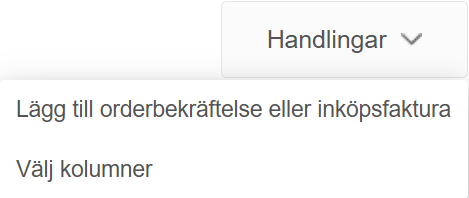
- När du klickar på ‘Lägg till inköpsfaktura’ öppnas ett nytt fönster.
- Beroende på vilken webbläsare du använder klickar du på ‘Välj fil'.

- I fönstret som öppnas väljer du en fil att ladda upp och klickar på ‘OK/Öppna'
- Därefter väljer du den grossist som inköpsfakturan kommer från.
- Slutligen klickar du på ‘Ok’. Du kan ladda upp en fil i taget.
Om du har flera filer som ska laddas upp behöver du upprepa proceduren för varje enskild fil som ska laddas upp.
Om du har en leverantörsfaktura som hänvisar till ett arbetskort eller ett extraarbete där arbetskortet är avslutat eller ännu inte godkänt, visas ett gult felmeddelande. I detta fall läggs leverantörsfakturan inte till på arbetskortet.
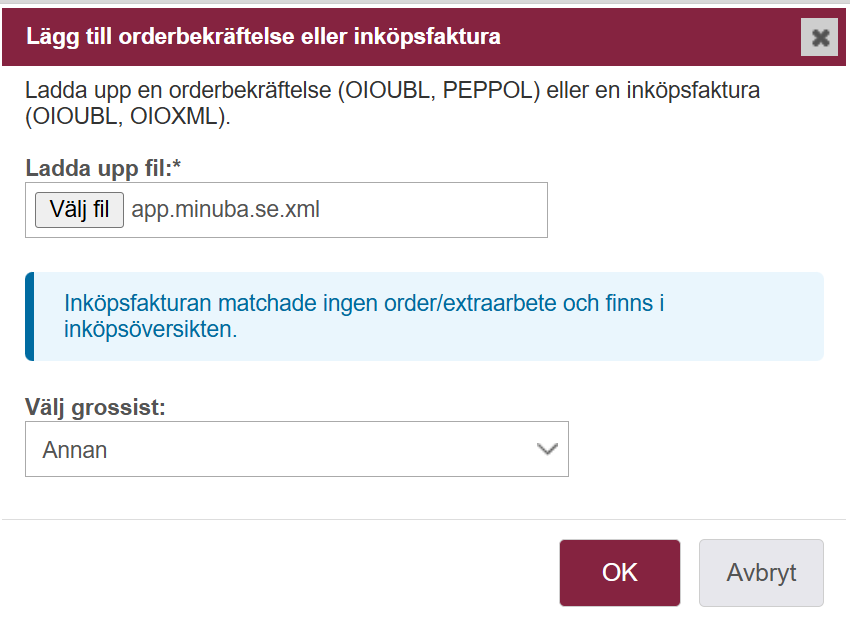
När du har klickat på ‘Ok’ importeras fakturan och du får tillgång till fakturadetaljerna.
Skapa inköpsfaktura manuellt
Om din leverantör inte kan skicka elektroniska fakturor i OIOUBL/OIOXML-format har du möjlighet att själv registrera en manuell inköpsfaktura i Minuba. Det gör du genom att vara på inköpssidan i Minuba och klicka på ’Skapa ny’.

När du har angett fakturans uppgifter och sparat den kan du hantera den på samma sätt som de EDI-fakturor som antingen har laddats upp eller importerats från dina grossister.
Ange uppgifter

När du registrerar en inköpsfaktura måste du ange olika uppgifter enligt vad som visas nedan. Vissa fält är obligatoriska för att fakturan ska ha ett giltigt format. Om du redan har leverantören i ditt leverantörsregister kan du helt enkelt söka fram leverantörens uppgifter under ‘Sök leverantör’, så slipper du att fylla i dem manuellt.
- Grossistnamn (obligatoriskt): Namnet på den grossist som har utfärdat fakturan.
- Organisationsnummer (obligatoriskt): Leverantörens organisationsnummer
- Namn: Här kan du ange ett namn på adressen. Om du till exempel handlar från en leverantör med flera adresser kan du namnge dem var för sig. Detta är dock inte obligatoriskt. Om inget anges i detta fält används leverantörens namn.
- Gatuadress (obligatoriskt).
- Husnummer (obligatoriskt).
- Postnummer (obligatoriskt).
- Stad (obligatoriskt).
- EAN-nummer: EAN/GLN-nummer.
- Att: Namnet på kontaktpersonen hos leverantören.
- Telefon: Telefonnummer till kontaktpersonen.
- E-post: E-postadress till kontakt.
- Påslag för leverantör: Här kan du välja hur påslaget ska beräknas för denna leverantör eller om standardinställningarna ska användas.
- Valuta (obligatoriskt): Som standard väljs valutan automatiskt utifrån dina företagsinställningar
Ange fakturauppgifter

När du fyller i fakturauppgifter behöver du ange vissa relevanta detaljer för fakturan. Här är en kort genomgång av fälten:
- Fakturanummer (obligatoriskt): Det unika nummer som leverantören har tilldelat fakturan.
- Orderreferens: Här kan du ange numret på den order i Minuba som fakturan ska kopplas till.
- Beskrivning: Ett valfritt fält där du kan lägga till relevanta kommentarer eller annan information från fakturan.
- Fakturadatum: Fakturans datum.
- Omvänd skattskyldighet: Om fakturan ska omfattas av omvänd skattskyldighet kan du ange det här genom att aktivera denna funktion.

Minuba stöder idag 4 olika betalningsmetoder:
- Banköverföring
- Autogiro
- Inbetalningskort
- GIRO inbetalning
- IBAN
- Leverantörsbetalning
Ange betalningsdetaljer
Under Betalningsform kan du välja en av de två betalningsalternativ som Minuba stöder för denna faktura.
OBS! Betalningsvillkoren sparas på leverantören, så nästa gång du skapar en inköpsfaktura för samma leverantör används de tidigare inställningarna – förutom fakturaspecifik information som exempelvis betalnings-ID.

Minuba stöder för närvarande 2 olika betalningsmetoder:
- Bankgiro
- Plusgiro
Sök och infoga material
Under ‘Material’ kan du söka fram och infoga de önskade materialen. Nedan går vi igenom de enskilda fälten:
- Artikelnummer: Du kan ange ett artikelnummer eller välja bland de material som du har tillgängliga i Minuba.
- Antal (obligatoriskt): Det antal som priset gäller för. Observera att antalet inte kan vara 0 (noll).
- Beskrivning (obligatoriskt): Beskrivning/namn på materialet.
- Moms % (obligatoriskt): Här kan du ange om materialets pris är inklusive eller exklusive moms.
- Inköp (obligatoriskt): Det pris du har betalat för materialet.
- Listpris: Grossistens pris före din rabatt.

Bifoga bilaga
Om du vill lägga till ett dokument som ska exporteras som en bilaga kan du göra det nedan. Du har möjlighet att lägga till en bilaga även efter att inköpsfakturan har skapats.

Godkänn inköpsfaktura
När du klickar på ”Skapa” kommer ett litet fönster att visas och fråga om det angivna beloppet matchar det belopp som material har köpts för. Detta meddelande kan hoppas över genom att kryssa i den lilla rutan i fönstret.

När du hanterar dina inköpsfakturor och inte vill överföra alla rader från fakturan visas en dialogruta vid godkännandet. Här kan du välja om fakturan ska flyttas till "Delvis behandlade" eller "Arkiverade".

Sök efter en leverantörsfaktura
När du har skapat (och sparat) din leverantörsfaktura kommer leverantören att sparas så att du kan använda den igen. Du väljer en leverantör genom att klicka på pilen vid fältet ”Sök leverantör” och därefter välja önskad leverantör från listan som visas. Alternativt kan du också skriva i fältet för att söka efter en specifik leverantör.

När du väljer en leverantör från listan fylls fälten automatiskt i med de uppgifter du tidigare angett för leverantören.
Du har möjlighet att lägga till en ny adress till leverantören genom att klicka på pilen till höger om det fält som visas överst i adressinformationen och välja [Skapa ny] från listan som visas. Den nya adressen sparas när fakturan sparas. Nästa gång du väljer att använda leverantören kommer den adress som senast användes att väljas automatiskt. På samma sätt som när du skapar en ny adress kan du välja en annan adress från listan.

Redigera inköpsfaktura eller lägg till uppföljning
När du har skapat en manuellt inmatad inköpsfaktura har du möjlighet att redigera uppgifterna fram till dess att fakturan är godkänd. Detta görs genom att klicka på redigeringsikonen bredvid rubriken ‘Faktura från leverantör’ – här kan du också ändra eller ta bort den bifogade bilagan.
Observera att om du laddar upp en ny bilaga så raderas den gamla.
Under ’Uppföljning’ kan du ange för dig själv eller dina kollegor hur uppföljning av inköpsfakturan ska hanteras.

Händelseförlopp
Alla inköpsfakturor kommer att innehålla ett händelseförlopp. Här kan du se information som:
- När fakturan har mottagits i Minuba.
- Vilka ändringar som har gjorts på fakturan och av vem.
- Vem som har skapat fakturan.
- Om fakturan kommer från en annan Minuba-kund kommer loggen att innehålla avsändarens företagsnamn.

Hittade du inte vad du sökte?
Har du fortfarande frågor?
Kontakta vår kundsupport
måndag - fredag kl. 09-16
Med Minuba Plus kan du få support både via mail och telefon.
Som Minuba GO! kund kan du få support på följande e-postadress.